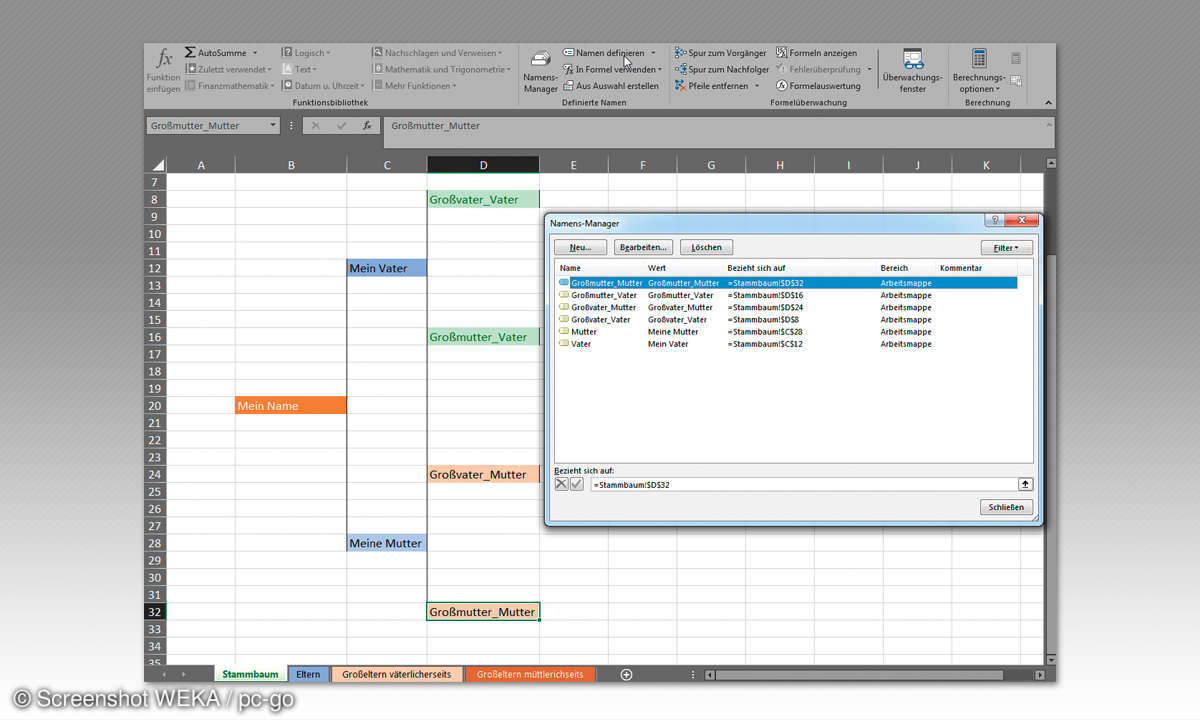Ahnenstammbaum mit Excel erstellen: Schritt-für-Schritt-Anleitung
Mehr zum Thema: MicrosoftZurück zu den Wurzeln: Wenn Sie Interesse an Ihrer Vergangenheit haben, kann die Ahnenforschung zu einem spannenden Hobby werden. Mit Excel ist das kein Problem! Wir zeigen, wie Sie einen Stammbaum anlegen.

- Ahnenstammbaum mit Excel erstellen: Schritt-für-Schritt-Anleitung
- Excel-Stammbaum: Gestaltung, Verweise, Anpassungen und Ausgabe
Bei der Erforschung Ihrer Ahnen und Urahnen ist zum Teil Detektivarbeit erforderlich. Wenn Sie wichtige Daten und Bilder Ihrer Ahnen zusammengetragen haben, sollten Sie diese nicht in einem Schuhkarton aufbewahren. Bereiten Sie Ihren Familienstammbaum mit Excel auf, dann haben Sie lange S...
Bei der Erforschung Ihrer Ahnen und Urahnen ist zum Teil Detektivarbeit erforderlich. Wenn Sie wichtige Daten und Bilder Ihrer Ahnen zusammengetragen haben, sollten Sie diese nicht in einem Schuhkarton aufbewahren. Bereiten Sie Ihren Familienstammbaum mit Excel auf, dann haben Sie lange Spaß daran.
Schritt 1: Beginnen Sie Ihre Familienforschung mit einer Daten- & Bildrecherche
Zunächst tragen Sie alle Daten zusammen, die Ihnen zur Verfügung stehen. Befragen Sie Eltern und Großeltern. Tragen Sie alte Urkunden zusammen. Wenn Sie nichts mehr finden, nehmen Sie das Internet zur Hilfe. Standesämter in Deutschland existieren seit etwa 1875. Alle Personendaten befinden sich in den sogenannten Kirchenbüchern der jeweiligen Ortschaften.
Forschen Sie dort nach Geburts-, Heirats- und Sterbebüchern. Das Datenschutzgesetz schreibt allerdings vor, dass niemand Auszüge aus den Unterlagen der Standesämter bekommen kann, der kein berechtigtes Interesse nachweisen kann. Da die Erforschung der eigenen Vorfahren allerdings ein berechtigtes Interesse darstellt, müssen Sie gegenüber dem Standesamt den Beweis erbringen, dass Sie die Nachkommen der Personen sind, von denen Sie Daten bekommen möchten.
Sie können auch das Internet zurate ziehen. Die Webadresse https://ahnenforschung.net ist ein guter Startpunkt. Dieses genealogische Webverzeichnis bietet in mehreren Kategorien Links zu interessanten Webseiten. (Genealogie: Der Begriff stammt aus dem Griechischen und bildet sich aus den beiden Wörtern: geneá und lógos = Abstammung und Lehre.) Das Webverzeichnis wird ständig aktualisiert. Es lohnt sich also, immer mal wieder auf dieser Seite vorbeizuschauen.
Eine weitere Quelle zum Suchen nach Ihren Ahnen im Internet ist www.personensuche.de. Hier finden Sie aufschlussreiche Webseiten, die Ihnen weiterhelfen können. Begeben Sie sich auf die Suche, und finden Sie erstaunliche Ahnenbeziehungen.
Schritt 2: Umsetzen der gesammelten Daten in eine passende Excel-Anordnung
Nachdem Sie genügend Daten über Ihre Vorfahren gesammelt haben, benötigen Sie keine besondere Software zur Erzeugung Ihrer Ahnengalerie. Excel kann das genauso gut und ist dabei flexibel, sodass Sie Ihren Familienstammbaum nach Ihren ganz persönlichen Vorstellungen darstellen können.
Sie beginnen mit Ihrem eigenen Namen und machen dann mit den Namen Ihrer Vorfahren weiter, soweit diese Ihnen bekannt sind. Erstellen Sie eine neue Excel-Arbeitsmappe. Sie benötigen, ja nach der Tiefe Ihres Stammbaums, mehrere Tabellenblätter. Mittlerweile richtet sich die maximale Anzahl der Tabellenblätter für eine Arbeitsmappe nach dem verfügbaren Arbeitsspeicher Ihres Systems.
Versehen Sie die Tabellenblätter gleich zu Beginn Ihrer Arbeit mit einem Namen. Dann behalten Sie leichter die Übersicht über die Verzweigungen. Das erste Tabellenblatt wird der zentrale Stammbaum, der alle Ahnen und Urahnen übersichtlich darstellen soll.
Klicken Sie mit der rechten Maustaste auf das Tabellenblatt Tabelle 1, und wählen Sie im Untermenü den Befehl Umbenennen aus. Tippen Sie den Namen Stammbaum ein. Das nächste Tabellenblatt erhält den Namen Eltern. Das folgende Tabellenblatt benennen Sie in Großeltern mütterlicherseits um.
Es ist kein neues Tabellenblatt mehr vorhanden? Klicken Sie auf das Register Neues Blatt rechts vom letzten Tabellenblatt. Schon haben Sie ein neues Tabellenblatt erzeugt, dem Sie den Namen Großeltern väterlicherseits geben. So können Sie, je nachdem, wie weit Sie in die Vergangenheit gehen, weitere Tabellenblätter anlegen wie zum Beispiel Urgroßeltern mütterlicherseits 1 und so weiter.
Aber zum Zeigen der Systematik und der Verknüpfungen soll das Beispiel erst einmal reichen. Mit einem Rechtsklick auf ein Tabellenblatt finden Sie im Kontextmenü den Befehl Registerfarbe. Ziehen Sie den Cursor auf diesen Eintrag. Dann werden Ihnen die zur Verfügung stehenden Designfarben angezeigt. Wählen Sie für jedes Tabellenblatt eine Farbe aus, dadurch wird die Übersichtlichkeit der Tabellen erhöht.
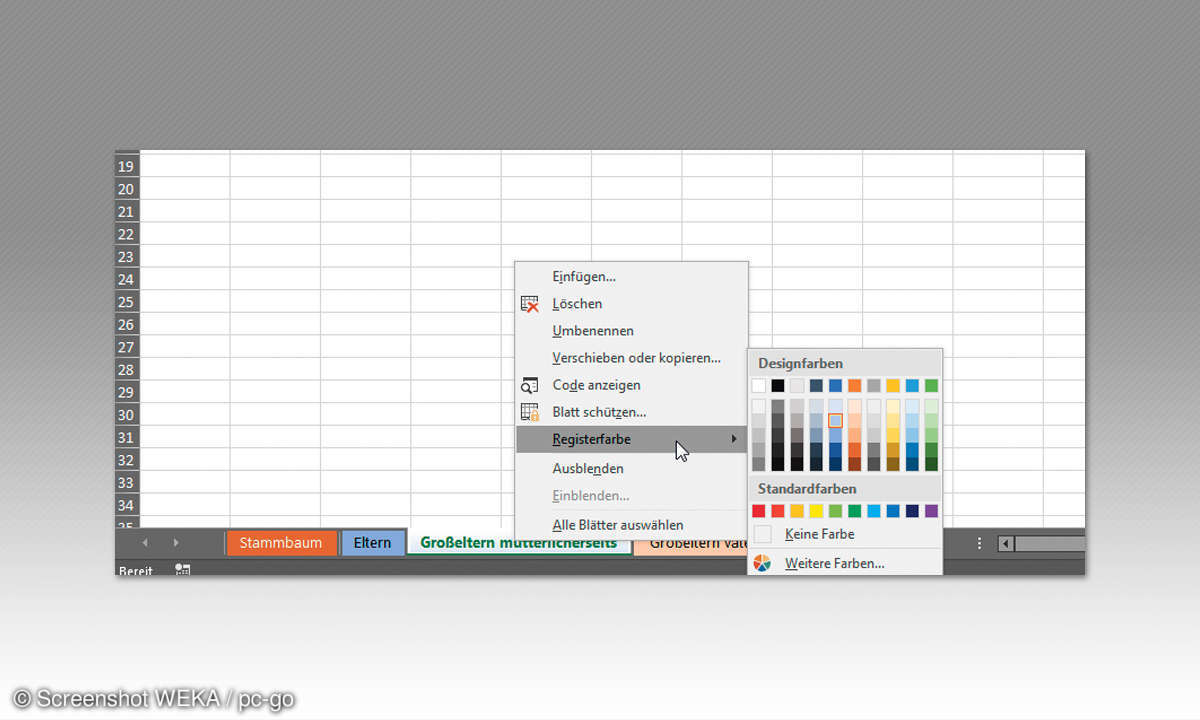
Schritt 3: Bereiten Sie das erste Tabellenblatt für eine übersichtliche Darstellung vor
Die Inhalte auf dem Tabellenblatt Stammbaum sollen übersichtlich dargestellt werden. Aktivieren Sie das Tabellenblatt Stammbaum. Tippen Sie zunächst in die Zelle A1 Ihren Namen ein. In die Zelle darunter Tippen Sie ein Familienstammbaum. Markieren Sie die ersten beiden Zeilen, und klicken Sie im Register Start in der Gruppe Zeilen auf das Symbol Format.
Wählen Sie im Untermenü den Befehl Zeilenhöhe aus. Das gleichnamige Dialogfenster wird eingeblendet. Stellen Sie die Zeilenhöhe auf den Wert 40 ein. Klicken Sie anschließend auf die Schaltfläche OK.
Markieren Sie die Felder A1 und A2, und stellen Sie den Schriftgrad auf 36 ein. Bei Bedarf wählen Sie noch eine besondere Schriftart, zum Beispiel Algerien aus. Die Schriftart ist davon abhängig, welche Schriftarten auf Ihrem PC installiert sind. In der Zelle B20 soll die Darstellung Ihres Stammbaums beginnen.
Tippen Sie deshalb in diese Zelle Ihren Namen ein. Auch hier wählen Sie eine Schriftgröße und eine Schriftart Ihrer Wahl aus. Aktivieren Sie in der Gruppe Formatvorlagen das Symbol Zellenformatvor lagen, und wählen Sie dort den Eintrag Akzent 1 aus. Optimieren Sie die Zellenbreite, indem Sie auf das Symbol Format klicken und im daraufhin eingeblendeten Untermenü den Befehl Spaltenbreite automatisch anpassen auswählen.
Markieren Sie jetzt die Zellen B12 bis B28. Aktivieren Sie in der Gruppe Schriftart das Symbol Rahmenlinie, und wählen Sie im Untermenü den Befehl Rahmenlinie rechts aus.
Das Format aus der Zelle B20 soll für die Zellen der Eltern übernommen werden. Klicken Sie deshalb in die Zelle B20, und klicken Sie in der Gruppe Zwischenablage doppelt auf das Symbol Format übertragen. Klicken Sie jetzt nacheinander in die Zellen B12 und B28.
Das Format wird übertragen. Zum Aufheben der Format übertragen-Funktion betätigen Sie die [Esc]-Taste. Um den Stammbaum weiterzuführen, markieren Sie die Zellen C8 bis C32, und erstellen Sie auch hier eine Rahmenlinie rechts.
Klicken Sie in die Zelle B20 und führen Sie wieder einen Doppelklick auf den Befehl Format übertragen aus. Klicken Sie jetzt nacheinander in die Zellen D8, D16, D24 und D32.
Betätigen Sie anschließend die [Esc]-Taste. Damit die Farben richtig angezeigt werden, markieren Sie die entsprechenden Zellen und wählen aus den Zellenformatvorlagen die gleichen Farben aus, die Sie für die einzelnen Tabellenblätter genommen haben. Damit steht das Grundgerüst.
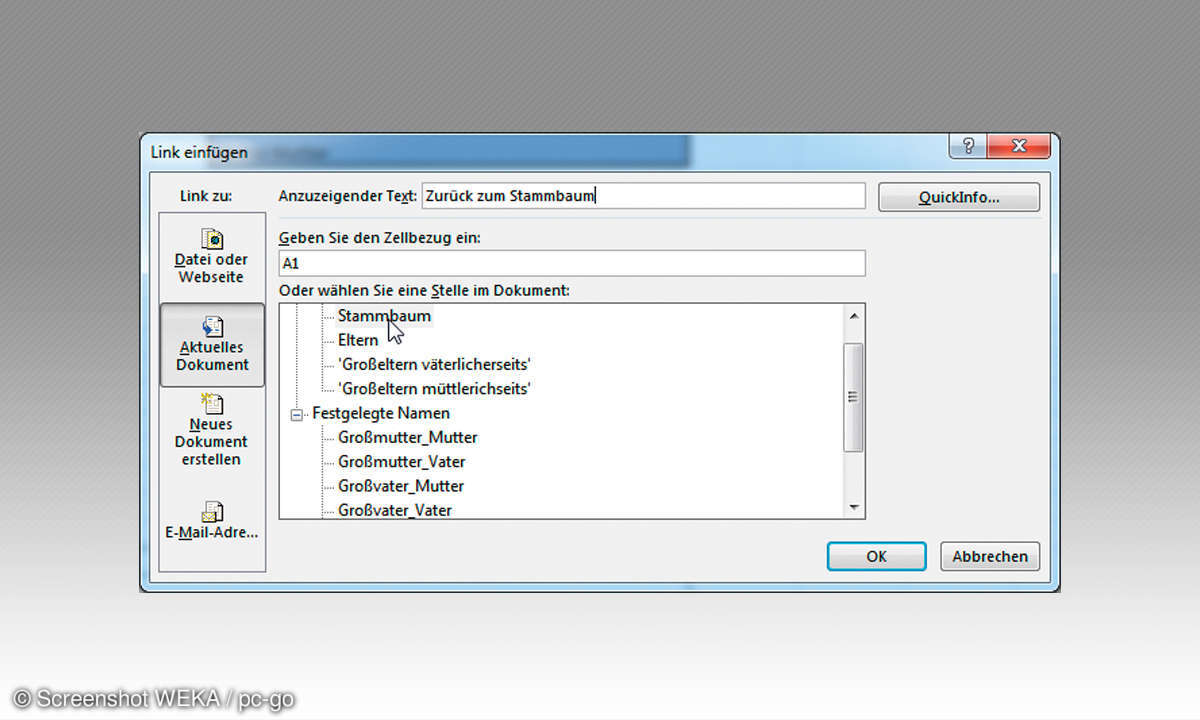
Schritt 4: Den Grundaufbau der Tabelle mit aussagekräftigen Namen versehen
Bei Arbeitsmappen, in denen Beziehungen intensiv genutzt werden, ist der Einsatz von Namen sinnvoll. Anstatt auf kryptische Zellenbezüge zu verweisen, arbeiten Sie dann mit aussagekräftigen Namen.
Klicken Sie in die Zelle C12. Aktivieren Sie anschließend das Register Formeln. In der Gruppe Definierte Namen klicken Sie auf den Befehl Namen definieren.
Tippen Sie in das Feld Name den Eintrag Vater ein. Betätigen Sie anschließend die Schaltfläche OK. Wenn Sie zurzeit keinen Inhalt für dieses Feld parat haben, tippen Sie in die Zelle Mein Vater ein.
Wiederholen Sie den Vorgang mit den entsprechenden Namen für alle anderen Ahnenfelder. Sie können die Namen bei Bedarf kontrollieren, ändern und löschen. Klicken Sie dazu auf den Namens-Manager. Das gleichnamige Dialogfenster wird geöffnet und zeigt Ihnen alle in dieser Arbeitsmappe verwendeten Namen an.